Cara Mengubah Warna Aplikasi Anda di Samsung
Yang Perlu Diketahui
- Di layar beranda, ketuk dan tahan ruang kosong > Wallpaper dan gaya > Palet warna > Selesai.
- Anda juga dapat menggunakan Tema Samsung Galaxy.
- Pilih paket ikon Anda > Pembelian atau Unduh > Menerapkan.
Artikel ini akan menjelaskan cara mengubah warna aplikasi Anda di perangkat Samsung Galaxy yang menjalankan Android 12 dan versi 4 dari Samsung One UI, dan yang lebih baru. Melakukannya akan menerapkan palet warna baru pada perangkat Anda, memungkinkan Anda mempersonalisasi tampilan dan nuansa.
Bagaimana Anda Mengubah Warna Aplikasi Anda di Android?
Pada perangkat Android 12, termasuk smartphone Samsung Galaxy dengan One UI 4, Anda dapat mengubah warna ikon aplikasi menggunakan fitur Palet Warna baru. Ini menerapkan tema yang sama ke semua ikon sekaligus, dan secara default, itu akan mencoba mencocokkan wallpaper saat ini yang Anda pilih.
Cara Mengubah Ikon Aplikasi Menggunakan Palet Warna
Anda dapat mengubah warna semua ikon aplikasi sekaligus, menggunakan fitur Palet Warna Android 12 yang baru. Berikut caranya:
-
Ketuk dan tahan area kosong di layar beranda lalu ketuk Wallpaper dan gaya.

-
Mengetuk Palet warna.
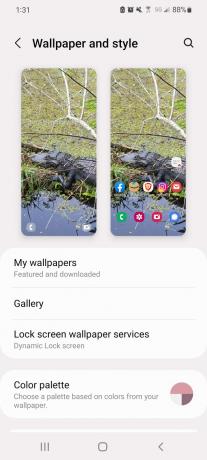
-
Pilih skema warna yang Anda suka. Anda akan melihat pratinjau di bagian atas layar sebelum mendaftar.
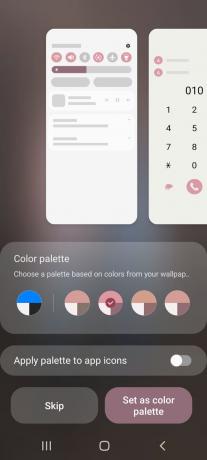
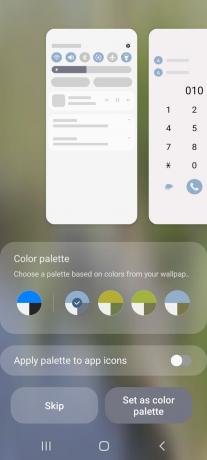
-
Mengetuk Tetapkan sebagai Palet Warna.

Perubahan palet warna hanya akan memengaruhi aplikasi dan ikon stok. Jika Anda telah menerapkan tema Samsung menggunakan Galaxy Themes store, ikon dan warna aplikasi mungkin tidak berubah sama sekali. Anda masih harus melihat perubahan yang tercermin di tempat lain, seperti di panel Pengaturan Cepat Anda.
Cara Mengubah Ikon Aplikasi Menggunakan Tema Galaxy
Anda juga dapat menerapkan tema khusus menggunakan toko Tema Samsung Galaxy. Ini memungkinkan Anda untuk menggunakan paket ikon premium (berbayar) dan paket gratis untuk mengubah tampilan dan nuansa pengalaman Anda. Anda dapat mengubah segalanya mulai dari tampilan ikon hingga wallpaper dan seterusnya.
Berikut cara menerapkan tema ikon dengan Tema Galaxy:
-
Buka aplikasi Tema Galaxy.
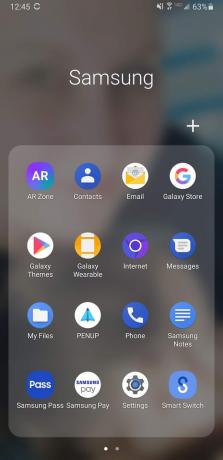
-
Di menu bawah, ketuk ikon.
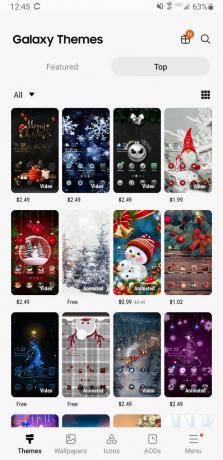
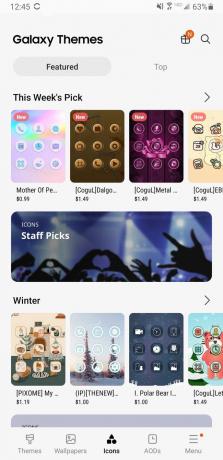
Jelajahi toko dan temukan paket ikon yang ingin Anda terapkan.
-
Ketuk paket ikon. Di bagian bawah, Anda akan melihat tombol merah yang mencantumkan harga, untuk paket berbayar, atau Unduh, untuk paket gratis. Ketuk itu.
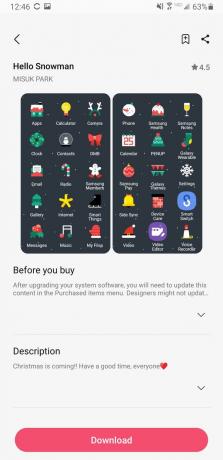
-
Tunggu hingga unduhan selesai.
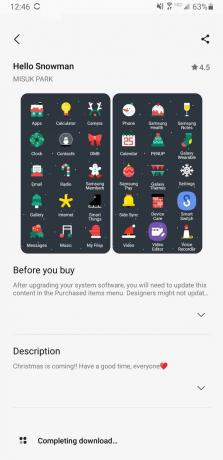
-
Mengetuk Menerapkan. Jika diminta, ketuk Menerapkan lagi.
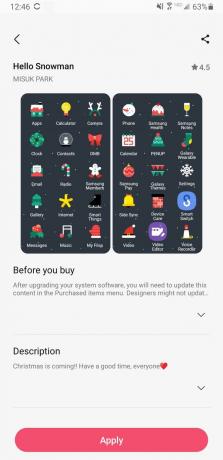
Itu dia! Tema ikon baru Anda akan diterapkan dan Anda akan segera melihat perubahannya.
Mengapa Mengubah Warna Aplikasi di One UI 4?
Overlay Android One UI 4 Samsung tersedia di beberapa perangkat, termasuk Galaxy S21, Galaxy S21+, Galaxy S21 Ultra, dan lainnya—seperti Fold dan Flip. Ini adalah versi terbaru dari UI Android yang diadaptasi dari Samsung. Salah satu perubahan terbesar yang datang dengan One UI 4 adalah opsi untuk menyesuaikan pengalaman Anda menggunakan apa yang disebut Palet Warna. Mereka mengubah tampilan dan nuansa berbagai elemen antarmuka seperti layar beranda, ikon aplikasi, notifikasi, wallpaper, dan banyak lagi.
Anda dapat memilih warna untuk dicocokkan dengan wallpaper, tema, dan sebagainya favorit Anda. Dengan begitu, ada tampilan yang lebih kohesif untuk keseluruhan sistem. Anda kemudian dapat menyimpan perubahan apa pun yang Anda buat dan menyinkronkannya di seluruh perangkat Samsung yang memenuhi syarat.
